Einstellung der Regions- und Sprachoptionen
Es kann im Bucher Vita/Business Coach zu unvorhersehbaren Fehlern kommen, wenn die Regions- und Spracheinstellungen bei Windows falsch eingestellt sind.
Es ist wichtig, dass an zwei Stellen der "Regions- und Sprachoptionen" das gleiche Land mit der gleichen Sprache eingestellt wird. Werden hier unterschiedliche Länder und Sprachen ausgewählt, so kann es in Bucher Vita/Business Coach und anderen Programmen zu Fehlermeldungen kommen.
Um die Spracheinstellungen zu überprüfen, gehen Sie folgendermaßen vor:
Windows XP
Rufen Sie die Systemsteuerung auf, indem Sie in Windows links unten auf die Start-Schaltfläche klicken. Wählen Sie dort "Einstellungen", anschließend "Systemsteuerung".
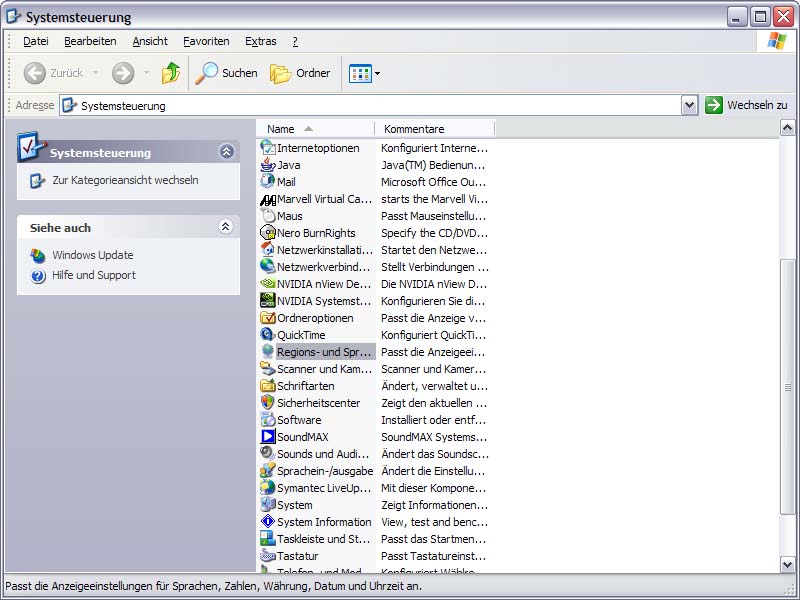
Sie befinden sich nun in der Systemsteuerung. Öffnen Sie den Zugang zu den "Regions- und Sprachoptionen" durch einen Doppelklick.
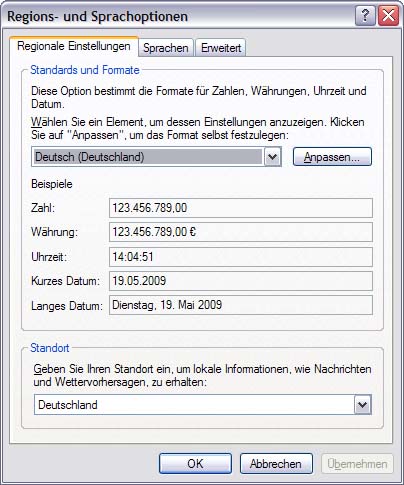
Stellen Sie in den "Regions- und Sprachoptionen" bei den beiden Kartenreitern "Regionale Einstellungen" und "Erweitert" dieselbe Sprache ein (z.B. "Deutsch (Deutschland)").
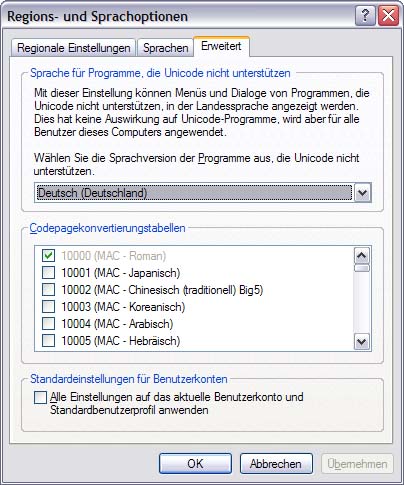
Genauso gut können Sie bei beiden Kartenreitern aber auch jeweils den Eintrag "Deutsch (Schweiz)" einstellen, sofern Sie in der Schweiz wohnen oder "Spanisch (Spanien)", wenn Sie in Spanien wohnen.
Windows Vista
Gehen Sie zur Systemsteuerung (entweder mit Start/Einstellungen/Systemsteuerung oder mit Start/Systemsteuerung, abhängig davon, ob die klassische Ansicht eingeschaltet ist oder nicht).

Sie befinden sich nun in der Systemsteuerung von Windows Vista.
Öffnen Sie die "Regions- und Sprachoptionen" mit einem Doppelklick auf das Symbol.
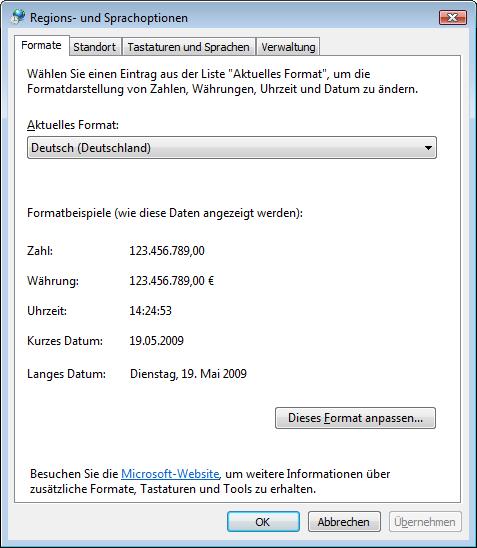
Stellen Sie hier die Sprachoptionen bei den Kartenreitern "Formate" und "Verwaltung" gleich ein (z.B. auf "Deutsch (Deutschland)"). Beim Kartenreiter "Formate" wird die Sprachoption im Feld "Aktuelles Format:" angezeigt.
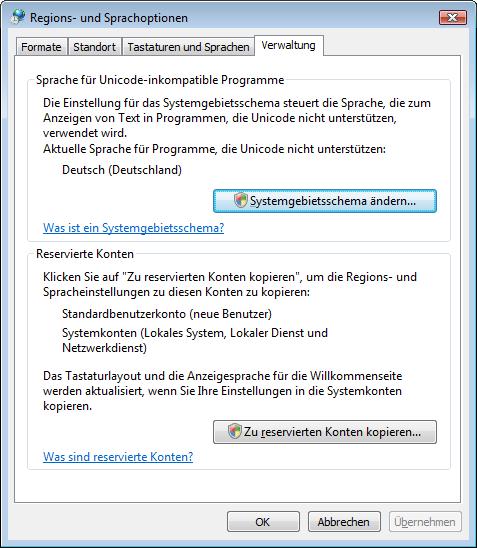
Bestätigen Sie beim Kartenreiter "Verwaltung" die Schaltfläche "Systemgebietsschema ändern...".

Ändern Sie nun die Sprachoption im Feld "Aktuelles Gebietsschema:", sofern dort nicht der gleiche Eintrag steht wie im ersten Kartenreiter.
Es ist wichtig, dass an zwei Stellen der "Regions- und Sprachoptionen" das gleiche Land mit der gleichen Sprache eingestellt wird. Werden hier unterschiedliche Länder und Sprachen ausgewählt, so kann es in Bucher Vita/Business Coach und anderen Programmen zu Fehlermeldungen kommen.
Um die Spracheinstellungen zu überprüfen, gehen Sie folgendermaßen vor:
Windows XP
Rufen Sie die Systemsteuerung auf, indem Sie in Windows links unten auf die Start-Schaltfläche klicken. Wählen Sie dort "Einstellungen", anschließend "Systemsteuerung".
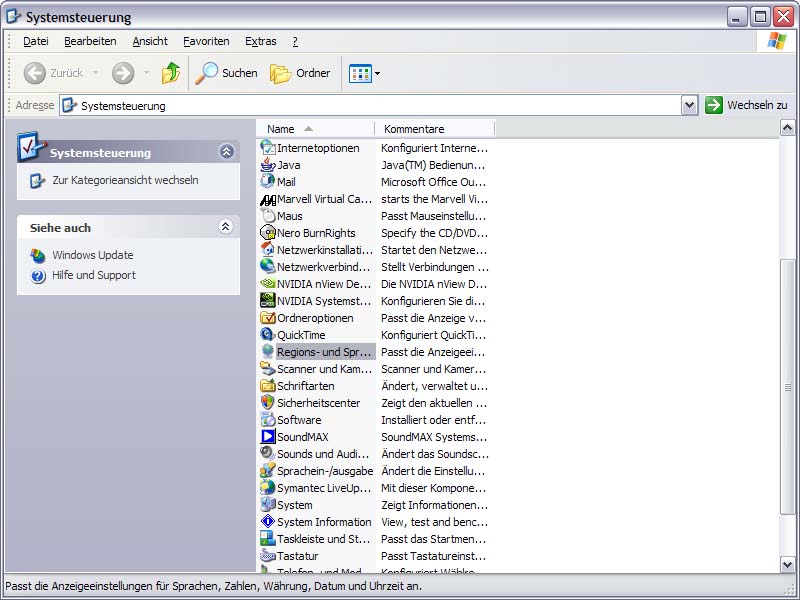
Sie befinden sich nun in der Systemsteuerung. Öffnen Sie den Zugang zu den "Regions- und Sprachoptionen" durch einen Doppelklick.
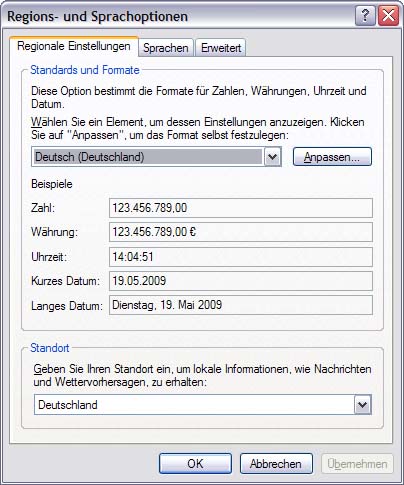
Stellen Sie in den "Regions- und Sprachoptionen" bei den beiden Kartenreitern "Regionale Einstellungen" und "Erweitert" dieselbe Sprache ein (z.B. "Deutsch (Deutschland)").
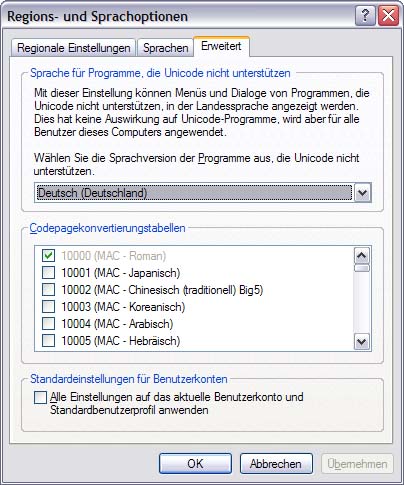
Genauso gut können Sie bei beiden Kartenreitern aber auch jeweils den Eintrag "Deutsch (Schweiz)" einstellen, sofern Sie in der Schweiz wohnen oder "Spanisch (Spanien)", wenn Sie in Spanien wohnen.
Windows Vista
Gehen Sie zur Systemsteuerung (entweder mit Start/Einstellungen/Systemsteuerung oder mit Start/Systemsteuerung, abhängig davon, ob die klassische Ansicht eingeschaltet ist oder nicht).

Sie befinden sich nun in der Systemsteuerung von Windows Vista.
Öffnen Sie die "Regions- und Sprachoptionen" mit einem Doppelklick auf das Symbol.
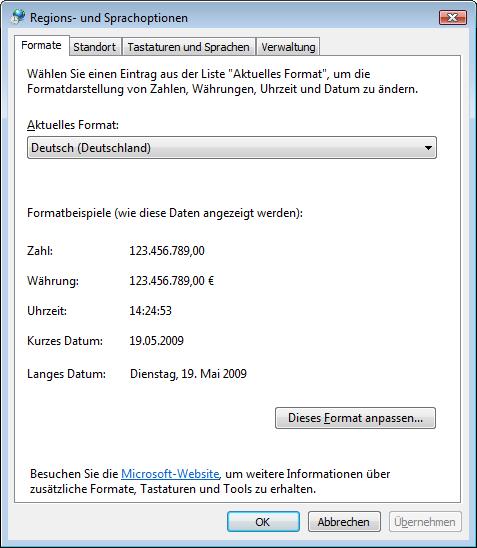
Stellen Sie hier die Sprachoptionen bei den Kartenreitern "Formate" und "Verwaltung" gleich ein (z.B. auf "Deutsch (Deutschland)"). Beim Kartenreiter "Formate" wird die Sprachoption im Feld "Aktuelles Format:" angezeigt.
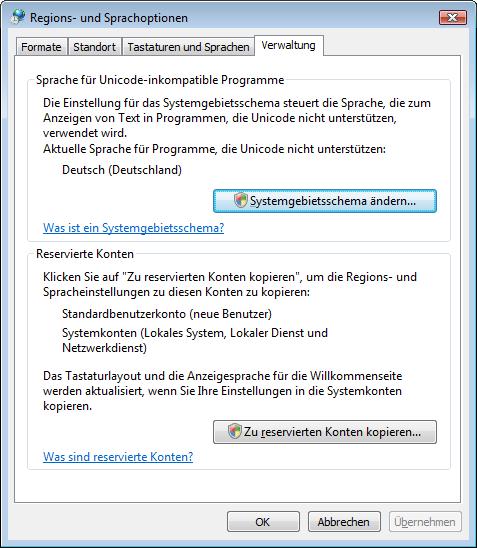
Bestätigen Sie beim Kartenreiter "Verwaltung" die Schaltfläche "Systemgebietsschema ändern...".

Ändern Sie nun die Sprachoption im Feld "Aktuelles Gebietsschema:", sofern dort nicht der gleiche Eintrag steht wie im ersten Kartenreiter.

 Vertretungen Deutschland
Vertretungen Deutschland Vertretungen Schweiz
Vertretungen Schweiz Vertretungen Österreich
Vertretungen Österreich Vertretungen Spanien
Vertretungen Spanien Vertretungen Mexiko
Vertretungen Mexiko Vertretungen Niederlande
Vertretungen Niederlande Vertretungen Nordamerika
Vertretungen Nordamerika Vertretungen Australien
Vertretungen Australien Bucher Vertreter-Karte
Bucher Vertreter-Karte Deutsch
Deutsch 日本語
日本語 English
English Español
Español Schweizer Seite
Schweizer Seite